dell笔记本系统还原怎么用
- 时间:2016年10月01日 01:20:10 来源:魔法猪系统重装大师官网 人气:3971
最近就有不少的dell笔记本的用户来找小编dell笔记本系统还原,但如果系统奔溃或者电脑中路病毒之后就要进行戴尔笔记本重装,但是有很多dell笔记本电脑小白还是不知道dell笔记本系统还原,那dell笔记本系统还原怎么用呢?下面就让小编给大家介绍关于dell笔记本系统还原步骤吧。
开机进入系统前,按F8,进入Windows 7的高级启动选项,选择“修复计算 机”。
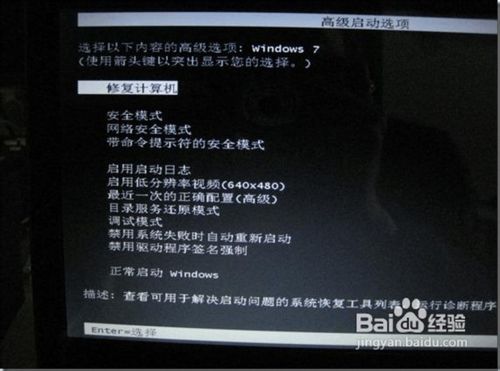
dell笔记本系统还原怎么用图1
选择键盘输入方法。
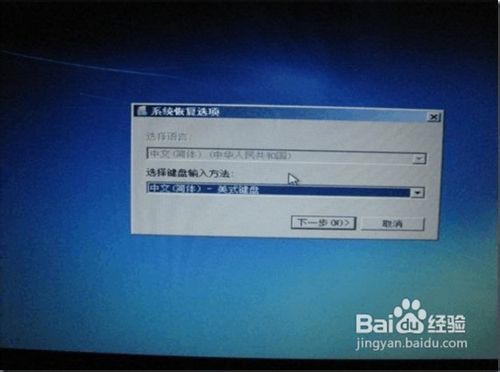
dell笔记本系统还原怎么用图2
如果有管理员密码,需要输入;如果没有设置密码,直接“确定”即可。

dell笔记本系统还原怎么用图3
进入系统恢复选项后,选择“Dell DataSafe 还原和紧急备份”。
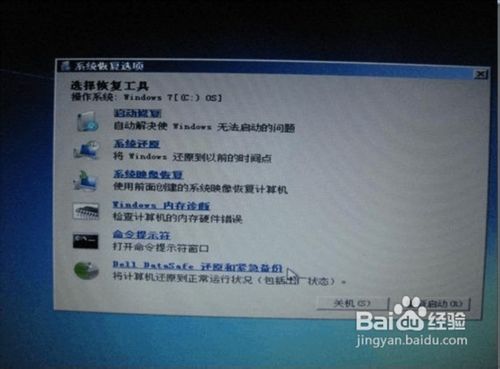
dell笔记本系统还原怎么用图4
选择“选择其他系统备份和更多选项”,点击“下一步”。

dell笔记本系统还原怎么用图5
选择“还原我的计算机”,点击“下一步”。
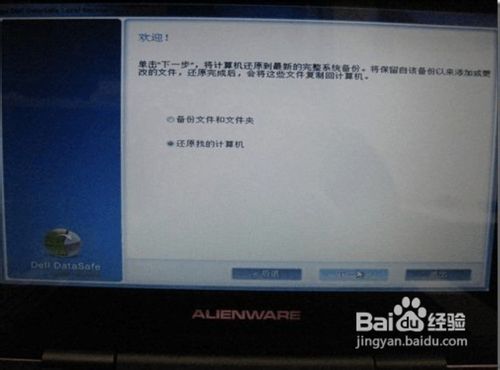
dell笔记本系统还原怎么用图6
选择正确的出厂映像后,点击“下一步”就可以开始恢复系统到出厂状态。
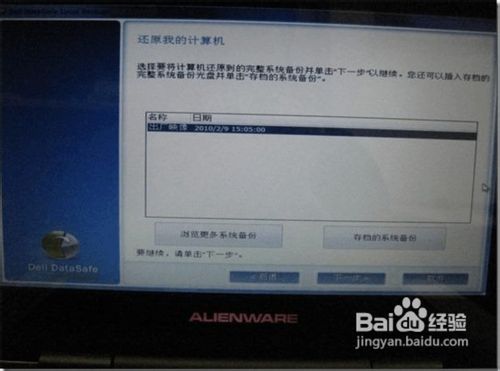
dell笔记本系统还原怎么用图7
关于dell笔记本系统还原怎么用的方法到这里就全部结束了,其实关于dell笔记本系统还原怎么用的方法是非常简单的,如果遇到电脑系统中路病毒或者系统奔溃了,就可以用上面的这种方法来解决,如果想了解个更多的咨询敬请关注魔法猪官网。
dell笔记本系统还原,戴尔笔记本重装








